”このアプリケーションで開く”で毎回VS CODEを選択していたので設定変更。(Mac)
このアプリケーションで開く。
無駄な反復動作は極力省きたい。
と思っているはずなのに慣れは怖いです。
ある日突然ハッとしました。
(※画像は変更後にスクショしているのでデフォがVS CODEになっています)
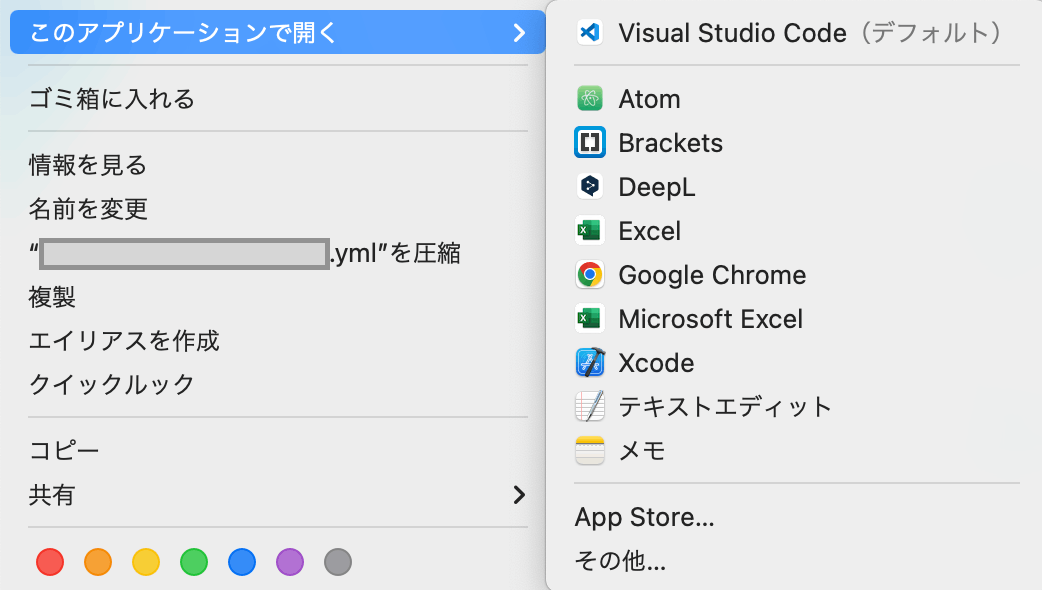
変更手順はこちらに纏まっていました。
以上です。
今回の目的の達成に役に立つ部分はここまでです。
ただ出来る事なら拡張子ひとつひとつに設定するのは面倒なので、デフォルトの設定がまとまっているファイルがあるならばテキストで編集してしまいたい所です。
色々調べていましたが、関係ありそうなのはこのあたりでした。
「lsregister」
こちらの記事に載っている先のlsregisterなるファイルをcatしてみましたが、わかりません。
素直にコマンド通りtxtにdumpして中を覗いてみます。
試しに先ほど手動で拡張子.ymlのファイルをすべて Visual Studo Codeで開く設定に変えたので
command+Fで「.yml」をテキスト内で検索してみます。
10ヶ所出てきました。(画像はその内の1つ)
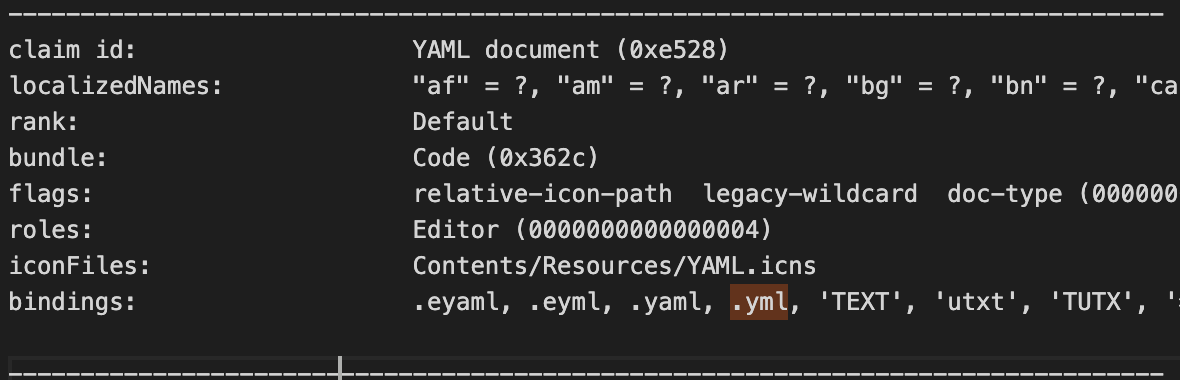
画像のように
type id: public.yaml
claim id: YAML
claim id: YAML document
のようなものがいくつか出てきて
bundle: 欄に Code、Bracket、Atomなどの表示がある事から、
過去に「このアプリケーションから開く」をした際に生成された履歴のようなものか、或いはそれが可能な一覧 なのではとなりましたが、これ以上は目的に対して理解に時間を要しそうなので一旦自制しました。
こちらの記事を見ても恐らく「このアプリケーションから開く」の関連づけを設定出来そうですが、その先のどれがデフォルト(最優先)アプリになっているかをこのファイル内で判別するには至りませんでした。
(同様にアプリ側の「Info.plist」を編集するなどの方法があるようですが、
今の所は必要のない作業なのでこちらも当該ファイル内容を覗くだけに留めました。)
有難う御座いました。
あまりいらっしゃらないかと思いますが、同じ手順を踏んでいたMacユーザーの方がいらっしゃれば変更するきっかけになれば幸いです。
また一括で設定出来る方法が見つかったらUpdateさせていただきます。
もしご存知の方がいらっしゃれば是非コメントなどから教えていただけたら幸いです^^
Discussion